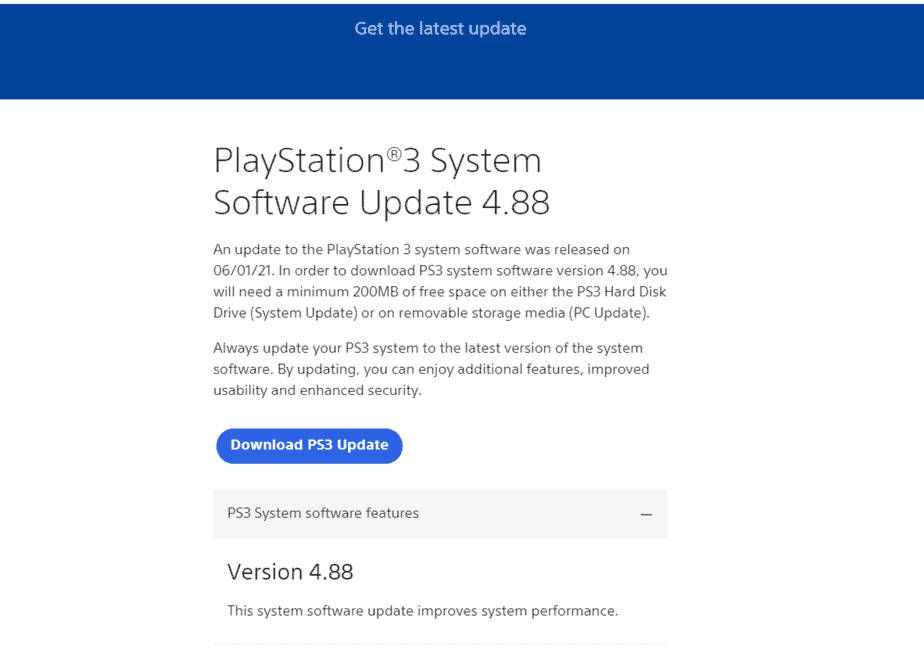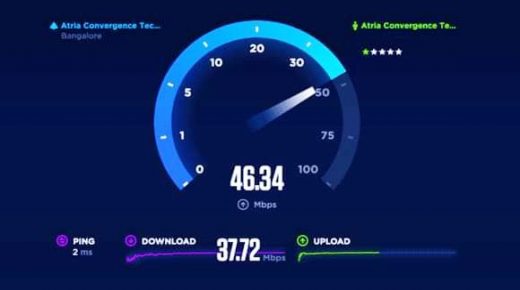يُعاني الكثير منّا من مواجهة مشكلات انقطاع وتعطيل الصوت على أجهزة الكمبيوتر التي تعمل بنسخة ويندوز 10 بعد طرح التحديث الجديد من Windows وذلك لأسباب غير معروفة ولا يستطيعون حل المشكلة بأي شكلًا كان، ومن خلال هذا المقال سوف نتعرّف على طريقة حل مشكلة اختفاء الصوت في اللاب توب وأجهزة الكمبيوتر في ويندوز 10.
مشكلة اختفاء الصوت في ويندوز 10
بعدما قام الجميع بتنزيل النسخة الجديدة من ويندوز وهي ويندوز 10، واجه الكثير من المستخدمين مشكلات اختفاء الصوت وتعطله بشكل مفاجئ، وتعتبر هذه المشكلة هي مشكلة مصاحبة للتحديث الجديد ولكن أعلنت مايكروسوفت Microsoft عن أكثر من وسيلة يمكنكم من خلالها حل هذه المشكلة، وهذا ما سوف نتعرّف عليه في السطور التالية، كما يمكنكم تحميل التحديث الجديد وهو Windows 10 من خلال Windows Update والضغط على تبويب ابدأ / Start.
اقرأ أيضًا: تعرف على أوامر run لتنظيف جهاز ويندوز 10
طريقة حل مشكلة اختفاء الصوت في اللاب توب
في نسخة ويندوز 10 الجديدة يمكنكم حل مشكلة اختفاء الصوت في اللاب توب ومختلف أجهزة الكمبيوتر وذلك عن طريق اتّباع بعض الإرشادات اللازمة، وهي عبارة عن الآتي:
التحقق من مكبرات الصوت
يمكن أن يكون سبب اختفاء الصوت في اللاب توب سببه مشكلة في مكبرات الصوت فيمكنك فحصه من خلال الخطوات التالية:
- الضغط على شريط المهام واختيار مكبرات الصوت منها.
- الضغط على السهم ↑ لفتح جميع أجهزة الصوت المتصلة باللاب توب.
- فحص الصوت والتحقق من تشغيل جميع مكبرات الصوت.
تشغيل مستكشف أخطاء الصوت
يستطيع مستكشف أخطاء الصوت من التعرف على مشكلات الصوت في اللاب توب وحلها بشكل تلقائي من خلال النقاط التالية:
- الضغط على شربط المهام واختيار مستكشف أخطاء الصوت ومصلحها.
- الضغط على العثور على مشكلات الصوت وحلها ومن ثم الضغط على كلمة التالي.
- اختيار الجهاز الذي ترغب باكتشاف أخطائه وتصليحها، حتى يقوم المستكشف بإصلاحها تلقائيًا.
التحقق من إعدادات الصوت
يمكنك حل مشكلة إخفاء الصوت من خلال التحقق من إعدادات الصوت والتأكد من عدم كتم مكبر الصوت وذلك من خلال الضغط على أيقونة مكبر الصوت الموجودة في شريط المهام على اليمين والقيام بضبط مستوى الصوت ودرجته والتأكد من عدم إغلاق مكبر الصوت من الداخل.
التأكد من تحديثات Windows
يجب التأكد من تنزيل جميع التحديثات الجديدة الخاصة بنسخة Windows 10 لحل مشكلة اختفاء وتعطيل الصوت، وذلك من خلال النقاط التالية:
- الضغط على ابدأ / Start واختيار أيقونة إعدادات منها.
- اختيار خانة تحديث وأمان منها ومن ثم اختيار Windows update.
- التحقق من وجود أي تحديثات والبدء في تنزيلها.
- قمّ بتثبيت التحديث الجديد وأعد تشغيل الكمبيوتر لحل المشكلة.
اقرأ أيضًا: طريقة توصيل سماعة البلوتوث بالكمبيوتر ويندوز 10
طريقة حل مشكلة تعطيل الصوت من الإعدادات
- الدخول مباشرة على خانة ابدأ / Start Menu.
- الضغط على خانة Device Maneger وتشغيلها.
- كتابة كلمة Sound & Audio Devices في مربع البحث.
- الضغط Click Right بالفأرة على التعريف الحالي للصوت ومن ثم الضغط على خانة Uninstall.
- عقب الحذف قم بالضغط على خانة Scan for hardware Changes.
- سيتم تنزيل جميع التعريفات الحديثة للصوت على اللاب توب.
طريقة حل مشكلة اختفاء وتعطيل الصوت
- فتح منطقة الإشعارات / notification التي توجد على يمين الشاشة في الأسفل.
- الضغط Click right بالفأرة على أيقونة مكبر الصوت الموجودة في الشريط.
- اختيار أيقونة playback Devices.
- الضغط على أيقونة السماعات في الجهاز Speakers.
- الضغط على تبويب Save as defult.
- عقب التفعيل قم بالضغط مرتين على أيقونة السماعات Speakers.
- اختيار Enhancement ومنها قم باختيار Disable all enhancement.
- الضغط على كلمة Apple ومن ثم الضغط على كلمة Ok.
- غلق الجهاز وفتحه مرة أخرى للتفعيل.
إرشادات لحل مشكلات تعطيل الصوت في ويندوز 10
يمكن الاعتماد على إرشادات وطرق أخرى لحل مشكلات إخفاء الصوت في النسخة الجديدة من ويندوز 10 وهي:
- التحقق من الكبلات والمقابس والصوت والسماعات وكذلك اتصالات سماعة الرأس.
- القيام بإصلاح جميع برامج تشغيل الصوت.
- إيقاف كافة البرامج التي تعمل على تحسين الصوت.
- القيام بتعيين جهاز الصوت واستخدامه كجهاز افتراضي.
- إعادة تشغيل جميع خدمات الصوت من جديد.
- القيام بتجريب تنسيقات جديدة من تنسيقات الصوت المتاحة.
- القيام بإعادة تشغيل تطبيقات التحديثات المثبتة الخاصة بالصوت.
- التحقق من برنامج ترميز الصوت ذات الوضوح العالي إلى أيدت في جهاز اللاب توب.
- ضبط إعدادات الخصوصية الخاصة بالميكروفون إن كان موجود.
وبهذا نكون قد وصلنا إلى نهاية مقالنا والذي طرحنا لكم فيه طريقة حل مشكلة اختفاء الصوت في اللاب توب وأجهزة الكمبيوتر في نسخة ويندوز 10 فيمكنكم الآن اتّباع خطوات حل المشكلة والاستماع إلى الصوت بوضوح كافٍ.
اقرأ أيضًا: حل مشكلة عدم ظهور الصور في ويندوز 10